《Adobe Fireworks CS6中文版经典教程》 |
您所在的位置:网站首页 › photoshop cs6工作界面组成 › 《Adobe Fireworks CS6中文版经典教程》 |
《Adobe Fireworks CS6中文版经典教程》
|
本节书摘来自异步社区《Adobe Fireworks CS6中文版经典教程》一书中的第1 章,第1.1节,作者:【美】Adobe公司 更多章节内容可以访问云栖社区“异步社区”公众号查看。 第1课 了解工作区课程概述 在本课中,读者可以快速熟悉Adobe Fireworks CS6的界面,同时将学习如下内容: 建立新文档;绘制矢量形状;熟悉工具面板;使用属性面板修改选定对象的属性;定制工作区;打开现有的文档;在选项卡视图下使用多个文档;合并不同文件到一个文档里;存储文件。学习本课需要大约60分钟。如果还没有将文件夹Lesson01复制到硬盘中为本书创建的Lessons文件夹中,那么现在就要复制。在学习本课的过程中,将会覆盖初始文件;如果需要恢复初始文件,只需从配套光盘中再次复制它们即可。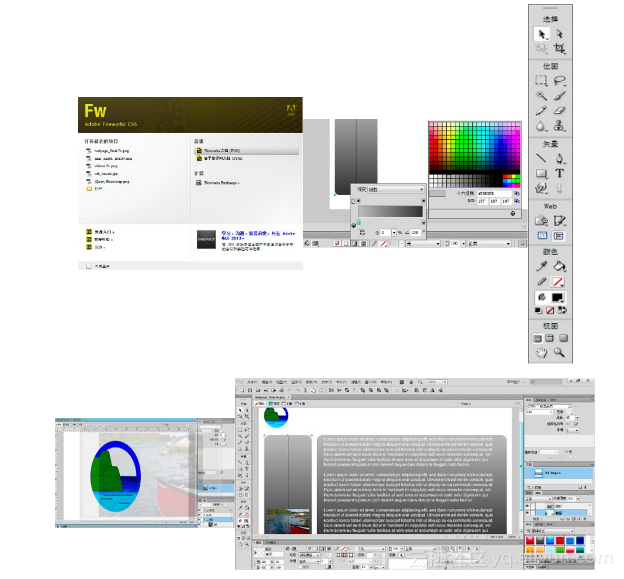 Fireworks的界面与Adobe Photoshop、Adobe Dreameweaver、Adobe Flash、Adobe Illustrator和Adobe InDesign相同,这让用户能够轻松地从一款应用程序切换到另一款应用程序,同时也不会感到困惑。
1.1熟悉Adobe Fireworks
Fireworks的界面与Adobe Photoshop、Adobe Dreameweaver、Adobe Flash、Adobe Illustrator和Adobe InDesign相同,这让用户能够轻松地从一款应用程序切换到另一款应用程序,同时也不会感到困惑。
1.1熟悉Adobe Fireworks
Adobe Fireworks CS6中文版经典教程Fireworks是一款创造性的制作工具,使用这种工具时,有时最艰难的任务是确定从哪里着手,而本书可以为此提供帮助。下面首先新建一个文档,并在此过程中介绍软件界面。读者完成本节的练习时,可以参考图1.3和图1.4所示查看Fireworks界面的主要组成部分。 1. 启动Fireworks。 2.在欢迎界面的“新建”部分,单击“Fireworks文档(PNG)”,如图1.1所示;如果修改了首选参数,使得启动时不显示欢迎界面,那么选择菜单“文件”>“新建”即可。 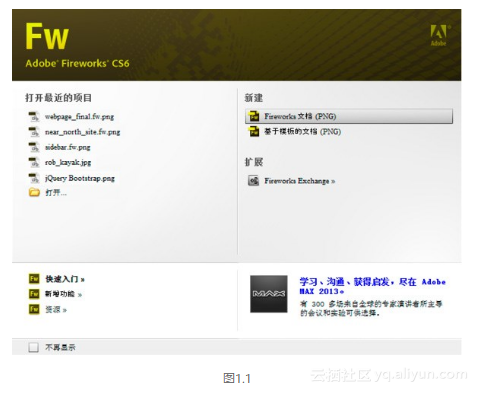 3.将文档的宽度设置为960像素,高度设置为600像素,保留分辨率和画布颜色的默认设置72像素/英寸和白色,再单击“确定”按钮,如图1.2所示。
3.将文档的宽度设置为960像素,高度设置为600像素,保留分辨率和画布颜色的默认设置72像素/英寸和白色,再单击“确定”按钮,如图1.2所示。

注意:Fireworks自带一些已经设计好的模板,当然,用户也可以创建自定义模板。有关模板方面的更多内容,可以参阅第13课。关闭“新建文档”对话框,并在Fireworks工作区中打开一个新的空白文档,如图1.3所示。 
在Windows中,Fireworks的默认工作区由顶部的应用程序栏和主工具栏、左边的工具面板以及下边的面板停放区打开的面板组组成。用户打开多个文档时,系统默认在一个文档窗口的多个选项卡中显示它们,但可将选项卡从文档窗口中拖曳出来使其成为独立的浮动文档窗口。 默认情况下,Mac界面与Windows界面的组织方式稍有不同。Mac版本的工作区界面与其相似,但应用程序栏和菜单栏是分开的,且没有主工具栏,所有的面板都包含在一个浮动的面板停放区内。在Windows中,属于同一个应用程序的所有面板和窗口都包含在一个矩形框架内,以便将与其同时打开的其他应用程序分开。框架内的区域不透明,完全遮住了位于后面的应用程序窗口。 注意:Fireworks的用户界面与Adobe Illustrator、Adobe Photoshop和Adobe Flash的用户界面极其相似,因此学会在其中一个应用程序中使用工具和组织面板后,便知道如何在其他应用程序中使用它们。在Mac版本的Fireworks中,可启用默认禁用的应用程序框架,从而获得与Windows中相似的行为。要启用应用程序框架,可选择菜单“窗口”>“使用应用程序框架”(或使用快捷键Control/Command + F)。然而,在Mac中,菜单栏总是位于屏幕顶部且不能移动,因此它并非应用程序框架的一部分,如图1.4所示。 
无论是在Windows还是Mac中,多个文档默认总是在选项卡视图下打开。此时只有活动文档或选项卡可见。如果要编辑或查看其他打开的文档,只需单击它的选项卡即可将其置于最前。如果要并排显示文档,只需将选项卡拖离标签栏,文档即可位于独立的浮动文档窗口中。用户也可以平铺或层叠方式排列大量文档,以便同时查看多个文件。在Mac中,要使用这个功能,必须启用应用程序框架。 选择正确的分辨率 像素/英寸(ppi)原本是一种只与印刷领域相关的度量单位。但随着高分辨率平板设备日益普及,ppi也身负重任。处理屏幕图形时,用户关心的是像素尺寸(640×480或760×420等)。Fireworks默认使用的分辨率为96ppi(在Mac中,默认为72ppi),一般能满足使用需求,除非是制作诸如iPhone4或黑莓Playbook之类的更高分辨率设备所专用的图形。 如果要使用Fireworks处理印刷项目,应向印刷厂商咨询最适当的分辨率。对印刷而言,通常应使用300ppi的分辨率。然而,需要注意的是,Fireworks的强项在于处理屏幕显示的图形,而非用于打印的图形。例如,不能将标尺的单位改为英寸,在屏幕上只有像素是重要的,因此只能将标尺的单位设置为像素。同样,Fireworks不能分辨也不使用CMYK颜色和打印机配置文件,因此最终的作品不能精确打印。 现在新增的优点是Fireworks支持PDF导出,因此如果想将设计方案打印出来以便向客户展示,那么其结果的可预测性更高。准备画布开始工作前,建议用户先设置(激活)几项功能。这几项功能会在有新文档被打开之前保留同样的设置。 1.如果标尺不可见,选择菜单“视图”>“标尺”[Ctrl + Alt + R(Windows)或Command + Option + R(Mac)]。 2.选择菜单“视图”>“工具提示”{Ctrl+[(Windows)或Command+](Mac)},启用工具提示。 显示标尺有助于在画布上对齐对象,这在作品变得复杂时尤其有帮助。通过启用工具提示,可在光标所在的位置显示有关当前工具的额外信息。 |
【本文地址】
今日新闻 |
点击排行 |
|
推荐新闻 |
图片新闻 |
|
专题文章 |